Win8桌面变成desktop如何更改回来 Win8桌面变成desktop恢复的方法
时间:2017-07-04 来源:互联网 浏览量:
今天给大家带来Win8桌面变成desktop如何更改回来,Win8桌面变成desktop恢复的方法,让您轻松解决问题。
Win8桌面变成desktop怎么更改回来 Win8桌面变成desktop恢复教程 Win8系统的桌面实际上就是一个文件夹,这个文件夹一般情况下名称就是“桌面”,这在资源管理器中是可以看到的。但是有些用户桌面文件夹的名称却是英文的Desktop。本文就来教大家把Win8把资源管理器中Desktop文件夹改回“桌面”的方法。
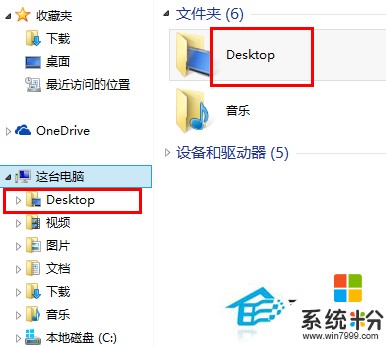
具体操作如下
第一步、对着导航窗格的desktop单击鼠标右键,菜单中选择“属性”
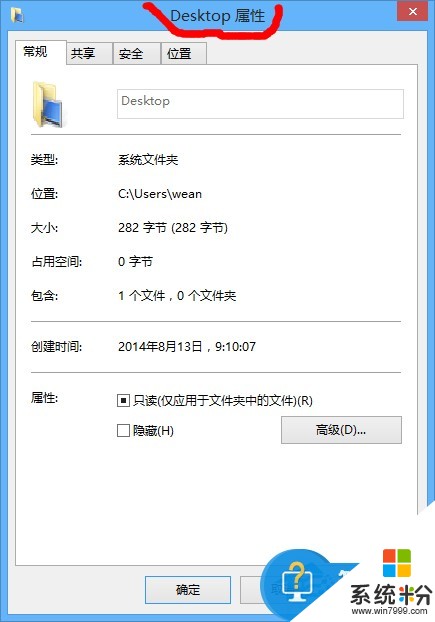
温馨提示:这里不行的话,就打开C:Users当前管理员用户名文件夹,找到desktop文件夹,执行上面操作
第二步、在“常规”选项卡界面,单击desktop,将其改成“桌面”后确定。

第三步、上述操作完成后,还不能解决问题的话,在显示隐藏文件和不隐藏受保护的系统文件前提下,在desktop文件夹下,找到desktop.ini文件,要么删除,要么使用记事本打开并修改该文件为下面内容:
[.ShellClassInfo]
LocalizedResourceName=@%SystemRoot%system32shell32.dll,-21769
IconResource=%SystemRoot%system32imageres.dll,-183
然后重启电脑,看看问题能否解决?
温馨提示:别怕删除,删除后系统会自动重建。
网友们还提供了一种方法,您也可以尝试下,在桌面属性对话框,使用鼠标调整到“位置”选项卡界面,点击“还原默认值”,其他的不要动,完成后,点击确定退出,重启电脑。
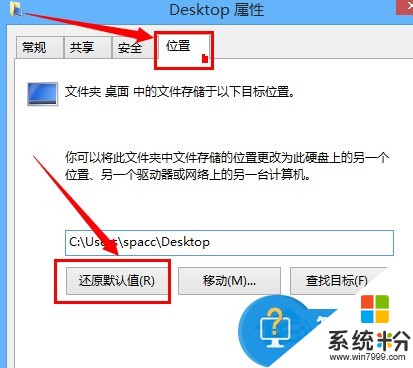
以上就是Win8把资源管理器中Desktop文件夹改回“桌面”的方法了,其实你会发现你可以把这个文件夹改成任何名称,所以说桌面的本质就是一个文件夹。
以上就是Win8桌面变成desktop如何更改回来,Win8桌面变成desktop恢复的方法教程,希望本文中能帮您解决问题。
相关教程
- ·Win8电脑桌面背景突然变黑如何处理。 处理Win8电脑桌面背景突然变黑的方法。
- ·win8系统如何更改桌面软件图标图片! win8系统更改桌面软件图标图片的方法。
- ·win8怎么更改电脑桌面背景,win8更改电脑桌面背景的方法
- ·win8系统桌面面图标变白了该如何处理
- ·win8如何把库变成这台电脑|win8把库变成我的电脑的方法
- ·win8如何改win7界面|win8.1改成win7界面的方法
- ·win8系统无法打开IE浏览器怎么办|win8系统IE浏览器无法正常打开的处理方法
- ·win8系统如何截取弹出式菜单
- ·win8.1系统处理开机时闪一下才能进入桌面的方法
- ·Win8.1天气无法加载怎么办?
Win8系统教程推荐
- 1 找回win8纯净版系统语言栏的操作方法有哪些 如何找回win8纯净版系统语言栏的操作
- 2 Win8.1正式版怎样自动导出iPhone照片和视频 Win8.1正式版自动导出iPhone照片和视频的方法有哪些
- 3 win8电脑家庭组提示无法正常退出怎么解决? win8电脑家庭组提示无法正常退出怎么处理?
- 4win8系统宽带怎样设置自动联网? win8系统宽带设置自动联网的方法有哪些?
- 5ghost Win8怎样设置开机自动联网 ghost Win8设置开机自动联网的方法有哪些
- 6ghost win8系统语言栏不见如何找回 ghost win8系统语言栏不见找回的方法有哪些
- 7win8重命名输入法不能正常切换的解决办法有哪些 win8重命名输入法不能正常切换该如何解决
- 8Win8分屏显示功能使用的方法有哪些 Win8分屏显示功能如何使用
- 9怎样让win8电脑兼容之前的软件? 让win8电脑兼容之前的软件的方法有哪些?
- 10怎样解决ghost win8频繁重启的烦恼 解决ghost win8频繁重启的烦恼的方法
Win8系统热门教程
- 1 Win8如何备份注册表。 Win8备份注册表的方法。
- 2 win8.1怎么关闭屏幕,win8.1关闭屏幕的方法
- 3 微软Win8预览版官方帮助之IE10浏览器详解
- 4w8怎么设置开机密码|w8设置开机密码的方法
- 5win8电脑没声音了如何解决? win8电脑没声音了解决的方法有哪些?
- 6怎么备份win8.1系统,备份win8.1系统详细教程
- 7Win8/Win8.1提示“已禁用IME”怎么办
- 8win8电脑怎样让显示屏自动关闭节约电源? win8电脑让显示屏自动关闭节约电源的方法有哪些?
- 9win8怎么升级win8.1,win8升级win8.1系统的方法
- 10番茄花园win8系统怎么使用“文件历史记录”还原文件。 番茄花园win8系统使用“文件历史记录”还原文件的方法。
